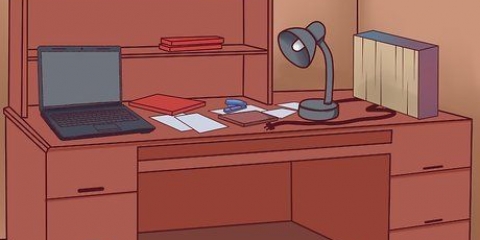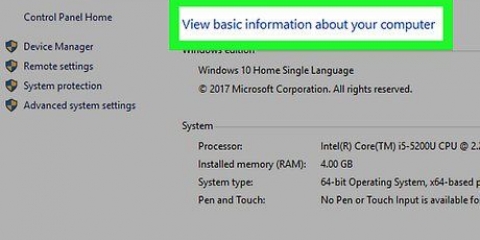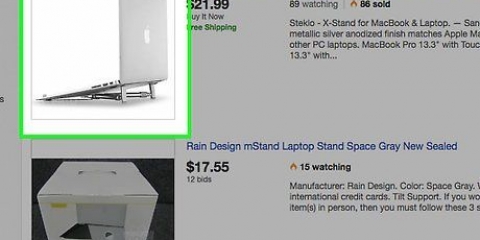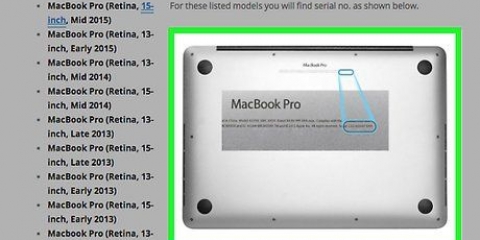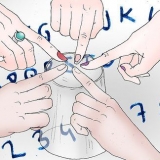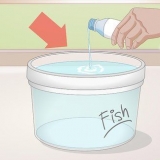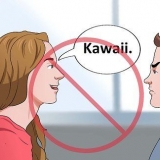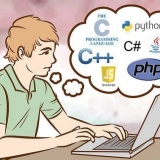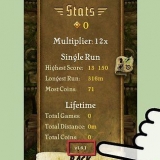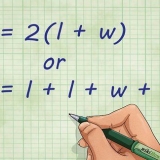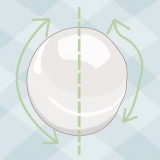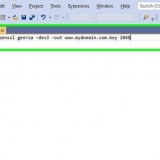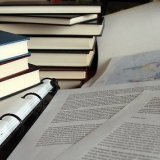Nätverksnamn – Namnet på den hotspot som visas i datorns Wi-Fi-alternativfönster. säkerhet – Välj i den här menyn för a WPA2-alternativ. Lösenord – Lösenordet du använder för att logga in.










Håll din telefon inom 10 fot från din dator när du ansluter via Wi-Fi. Om din telefon inte har internetdelningsalternativ, kontakta din mobiloperatör för att aktivera internetdelning. Den här funktionen kan behöva aktiveras innan du kan använda den.
Anslut din bärbara dator till internet via din telefon
Den här instruktionen visar hur du använder den mobila internetanslutningen på din iPhone eller Android-enhet för att ansluta till internet på en dator utan internet. Denna process är också känd som "tethering". Inte alla mobiloperatörer stöder internetdelning. Om din mobiloperatör gör det, kom ihåg att internetdelning räknas för din mobildataanvändning.
Steg
Metod 1 av 4: Ansluta till en iPhone via Wi-Fi

1. Öppna din iPhones inställningar
. Den här appen har en grå ikon med kugghjul och du kan förmodligen hitta den på startskärmen. 
2. Knacka påPersonlig hotspot. Det är nära toppen av sidan Inställningar, precis under Mobil data eller Mobilt nätverk.

3. Flytta reglaget bredvidPersonlig hotspot till På-läget. Omkopplaren flyttas från läge Av till läge På . Din iPhones trådlösa hotspot bör nu vara aktiverad.
Klicka på Wifi-åtkomst för att ändra din iPhones hotspot-lösenord.

4. Klicka på WiFi-ikonen på din dator. Den här ikonen har några böjda linjer och finns i det nedre högra hörnet av skärmen (Windows) eller i det övre högra hörnet av skärmen (Mac).
På en Windows-dator kan du behöva trycka på ^ klicka på den här delen av skärmen för att se wifi-ikonen.

5. Klicka på namnet på din iPhone. Du kommer att se din iPhones namn visas i popup-fönstret för Wi-Fi-alternativ.
Klicka på på en Windows-dator Att ansluta i det nedre högra hörnet av Wi-Fi-alternativfönstret för att fortsätta.

6. Ange din iPhones hotspot-lösenord. Du hittar det här lösenordet bredvid rubriken "Wi-Fi-åtkomst" i mitten av sidan "Personlig hotspot" på din iPhone.

7. Klicka påNästa (Windows) eller Anslut (Mac). Om lösenordet är korrekt kommer din dator nu att vara ansluten till internet via din iPhones hotspot.
Metod 2 av 4: Ansluta till en iPhone via USB

1. Anslut din iPhone till din dator. Använd USB-laddningskabeln som följde med din iPhone för att ansluta din telefon till din dator.

2. Öppna din iPhones inställningar
. Den här appen har en grå ikon med kugghjul och du kan förmodligen hitta den på startskärmen.
3. Knacka påPersonlig hotspot. Det är nära toppen av sidan Inställningar, precis under Mobil data eller Mobilt nätverk.

4. Flytta reglaget bredvidPersonlig hotspot till På-läget. Omkopplaren flyttas från läge Av till läge På . Efter en kort väntan kommer din dator att känna igen din iPhone som en trådbunden internetanslutning.
Metod 3 av 4: Ansluta till en Android-enhet via Wi-Fi

1. Öppna inställningarna på din Android-enhet. Appen har en kugghjulsikon och finns i applådan.

2. Knacka påSjö. Det här alternativet finns under rubriken "Trådlöst och nätverk" högst upp på sidan Inställningar.
På en Samsung-telefon trycker du på Anslutningar.

3. Knacka påInternetdelning och Wi-Fi-hotspot. Detta är mitt på skärmen.
På en Samsung-telefon trycker du på Mobil hotspot och internetdelning.

4. Knacka påKonfigurera WiFi-hotspot. Det här alternativet finns överst på sidan.
På en Samsung-telefon trycker du på Mobil hotspot, tryck sedan på ⋮ i det övre högra hörnet och välj sedan Konfigurera mobil hotspot.

5. Ställ in hotspot för din Android-enhet. För att göra detta anger du följande information:

6. Knacka påSpara. Den finns i det nedre högra hörnet av fönstret "Konfigurera WiFi-hotspot".

7. Skjut reglaget bredvid OFF till läget På. Det här skjutreglaget är placerat överst på skärmen. Om du skjuter den aktiveras hotspot för din Android-enhet.

8. Klicka på WiFi-ikonen på din dator. Den här ikonen har några böjda linjer och finns i det nedre högra hörnet av skärmen (Windows) eller i det övre högra hörnet av skärmen (Mac).
På en Windows-dator kan du behöva trycka på ^ klicka på den här delen av skärmen för att se wifi-ikonen.

9. Klicka på telefonens nätverksnamn. Detta är namnet du skrev in tidigare.

10. Ange hotspot-lösenordet. Detta är lösenordet du angav tidigare.

11. Klicka påNästa (Windows) eller Anslut (Mac). Om lösenordet är korrekt kommer din dator nu att vara ansluten till internet via hotspot på din Android-enhet.
Metod 4 av 4: Ansluta till en Android-enhet via USB

1. Anslut din Android-enhet till din dator. Du måste använda telefonens laddningskabel för att göra detta.

2. Öppna inställningarna på din Android-enhet. Appen har en kugghjulsikon och kan vanligtvis hittas i applådan.

3. Knacka påSjö. Det här alternativet finns under rubriken "Trådlöst och nätverk".
På en Samsung-telefon trycker du här Anslutningar.

4. Knacka påInternetdelning och Wi-Fi-hotspot. Detta är nära toppen av sidan.
På en Samsung-telefon trycker du på Mobil hotspot och internetdelning.

5. Flytta reglaget bredvidUSB-tjudring till På-läget. När du har gjort det bör du se USB-ikonen med tre "tänder" i det övre vänstra hörnet av skärmen. Din dator bör känna igen din telefon som en trådbunden internetanslutning.
Tips
Varningar
- Håll ett öga på din mobildataanvändning, för om du överskrider gränsen för ditt datapaket måste du betala extra.
"Anslut din bärbara dator till internet via din telefon"
Оцените, пожалуйста статью